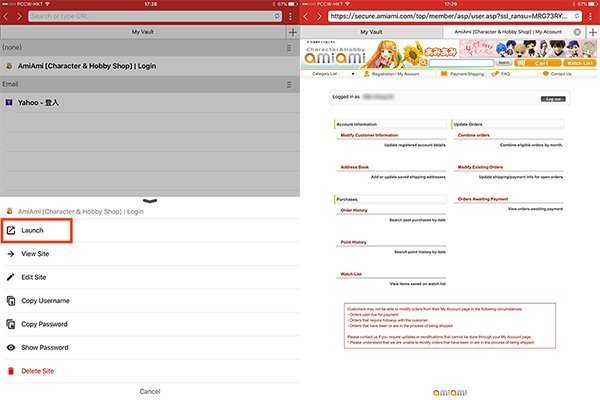早前本站曾報導著名收費密碼管理服務 LassPass 終於開放予用家免費使用,但卻加入了只能於單一裝置使用的限制,跨平台密碼管理仍需付費才能使用,令不少用家大感失望。但其實單以個人使用上來看,這次 LastPass 免費卻是一次好機會,只要善用的話便能不付出分毫便能享受強大的密碼管理服務。
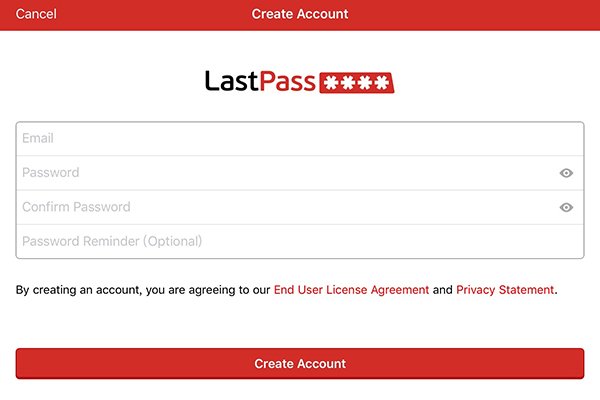
重點文章
事實上,這次的免費版本雖然只開放小部分功能,但是用家仍可如常使用最重要的密碼管理及自動填寫功能,加上只需事先設定一次便可以跨軟體使用,從此不再記住麻煩的密碼。
1. 要利用 LastPass 的自動填寫密碼功能,需先在 LastPass 加入相關設定。首先瀏覽網頁時點擊右上方的「輸出至」圖示,然後在下方選擇「LastPass」。
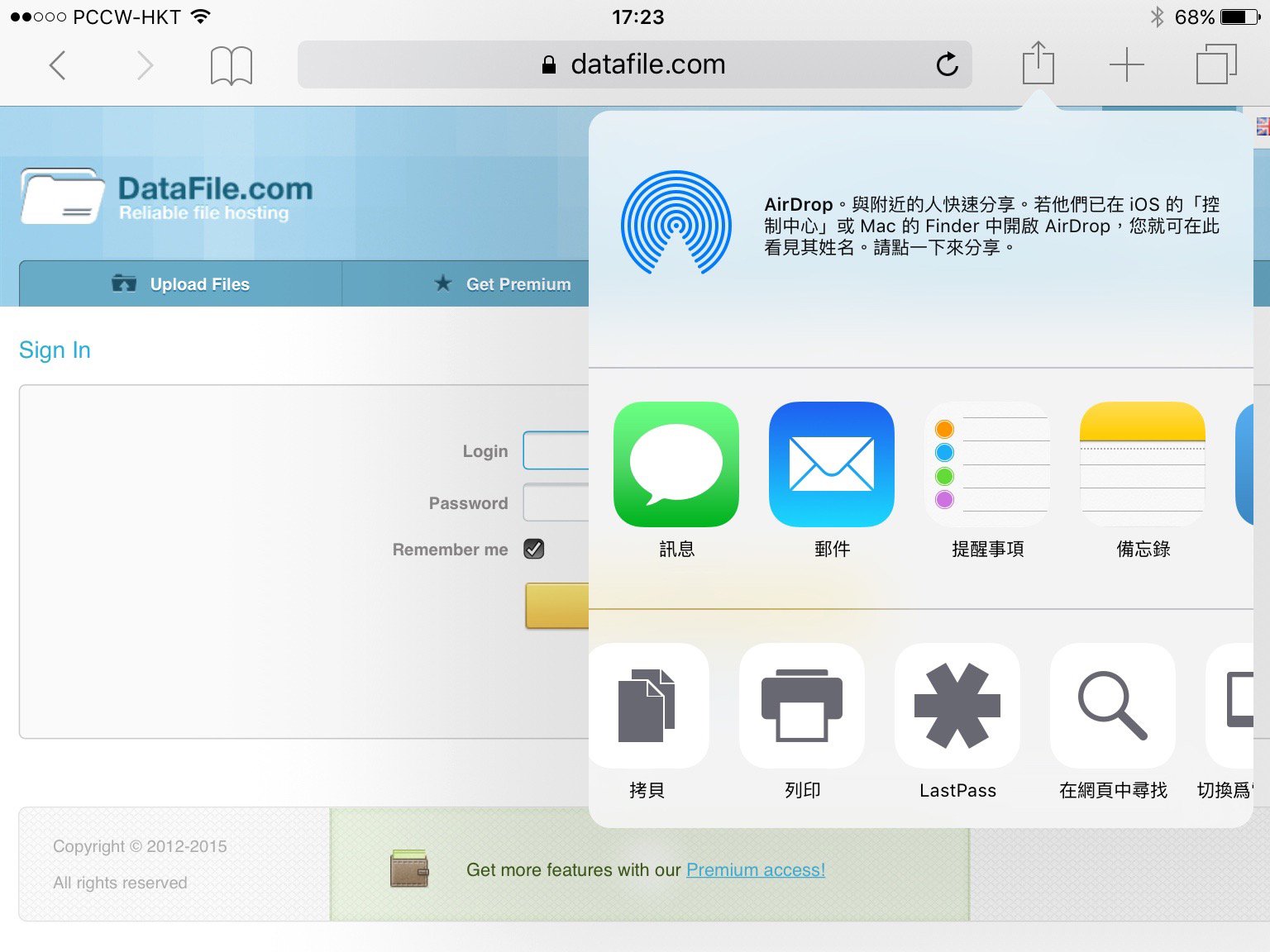
2. 用家需先登入 LastPass 軟體,由於 LassPass 支援 Touch ID,用家可使用 Touch ID 或 LastPass 主帳戶密碼登入。
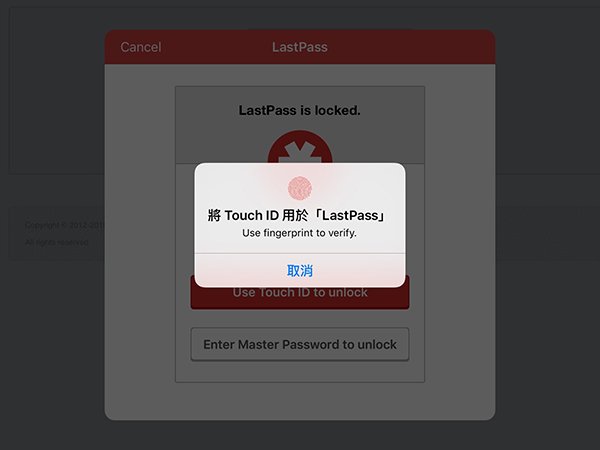
3. 然後用家便可按右下方的「 Add New Login 」加入登入資訊。
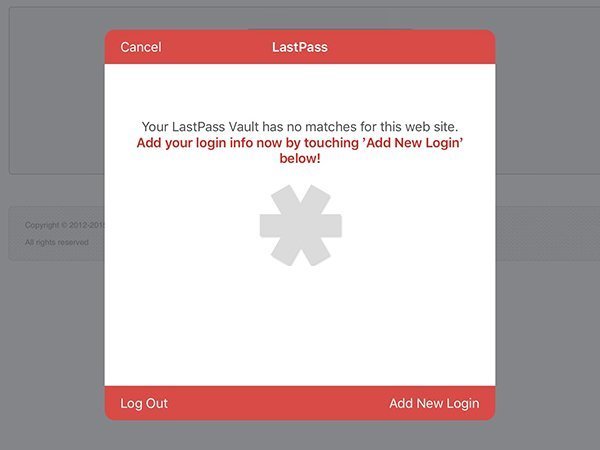
4. 依指示填寫網站的登入資訊,用家亦可在「 Folder 」頁中加入新標籤方便日後整理同類網站。
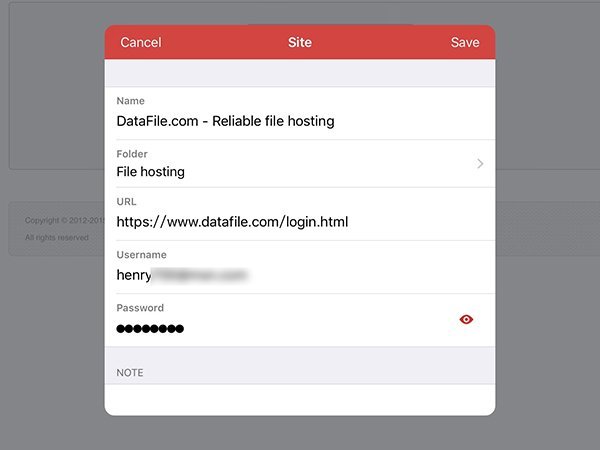
5. 如果用家在同一個網頁擁有多個帳戶的話可一次過填寫,完成後用家便可在列表中選擇相應的登入資訊。
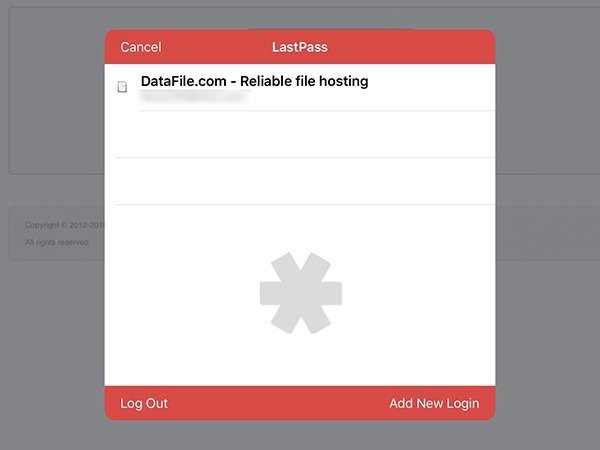
6. 點擊列表中的登入資訊後軟體便會自動填寫資料,而 Safari 更支援填寫後自動登入。
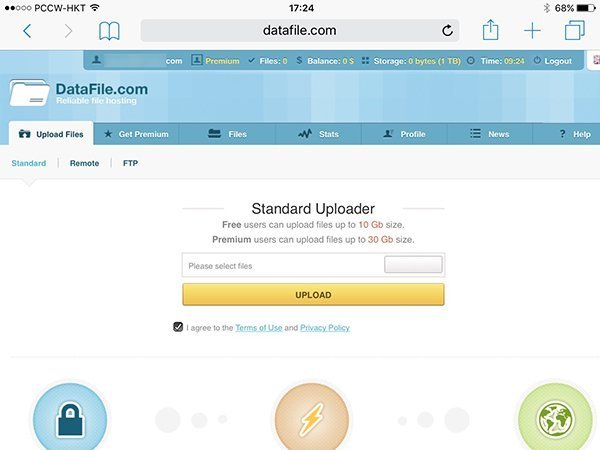
7. 即使改用 Chrome 亦可透過同樣方法讓 LastPass 管理密碼並使用其自動填寫功能。
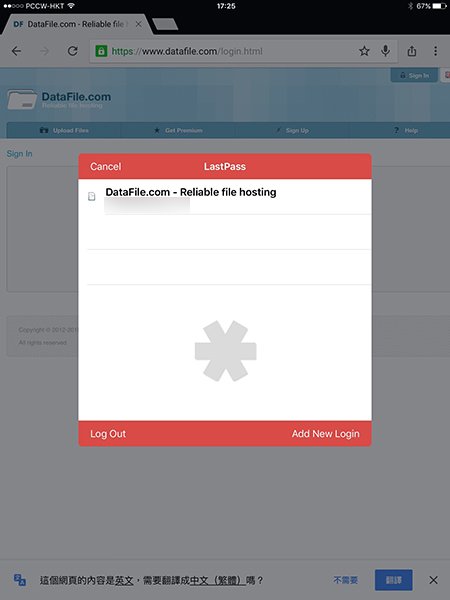
8. 除了在瀏覽器自動填寫登入資訊外,用家還可以在 LastPass 中直接進入網站。
雖然免費版 LastPass 缺乏跨裝置同步這個最大的賣點,但是軟體本身仍是非常方便。尤其是各式各樣的帳戶越來越多,為了保安理由又要為每個帳戶設定既複雜又不重複的密碼,大部分人最後只能記住三數個常用密碼。但只要使用 LastPass,用家只需記住 LastPass 主密碼便可,非常方便。至於跨裝置的問題,理論上用家只要為每個常用裝置開啟一個新帳戶,再重新輸入密碼一次便可享用方便的密碼管理功能,對使用上的影響其實不大。
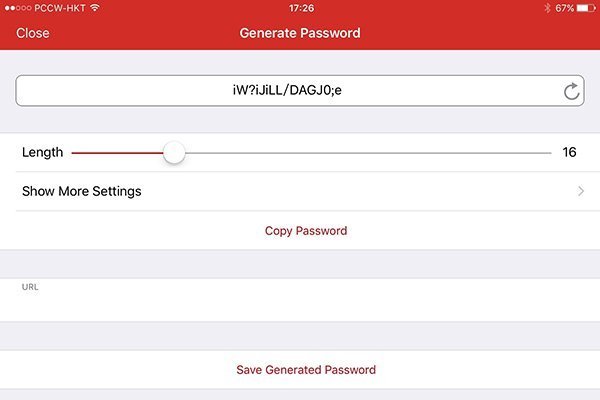
- 應用名稱:LastPass – 免費的密碼管理工具
- 應用類別:工具
- 下載位置